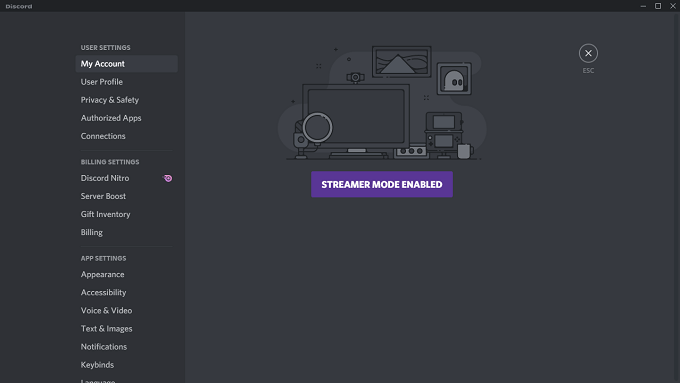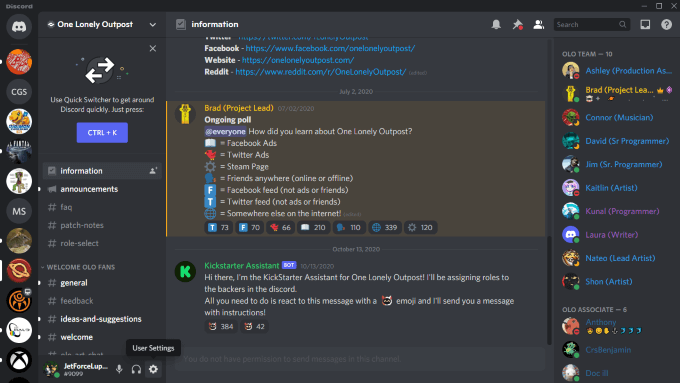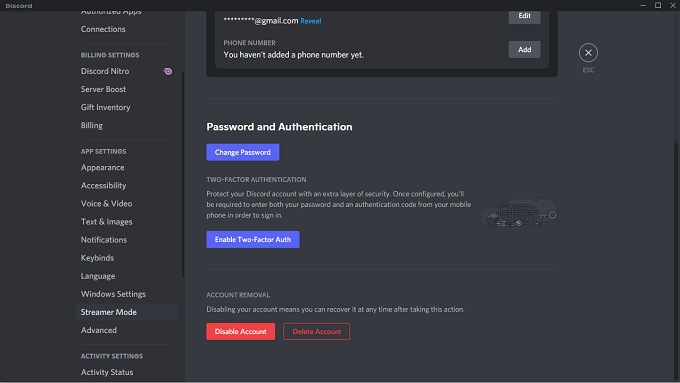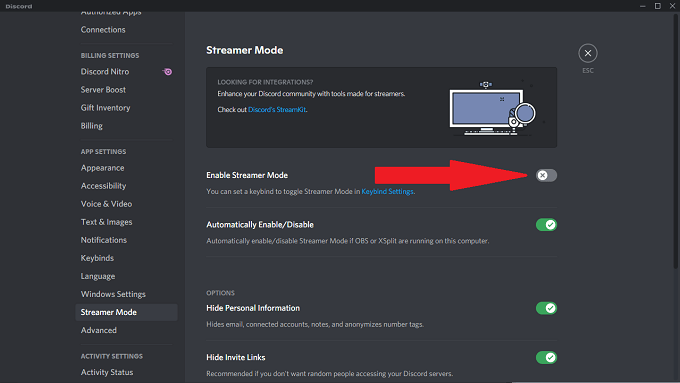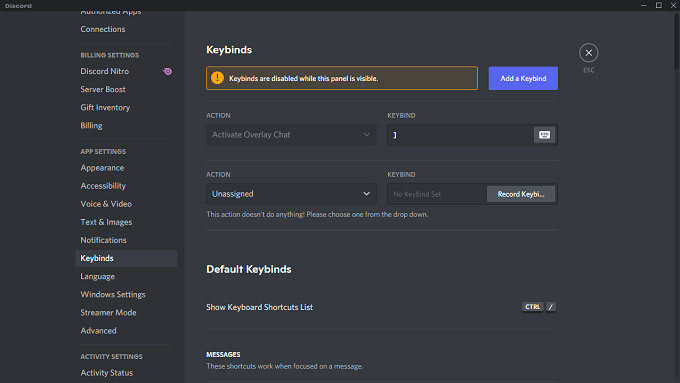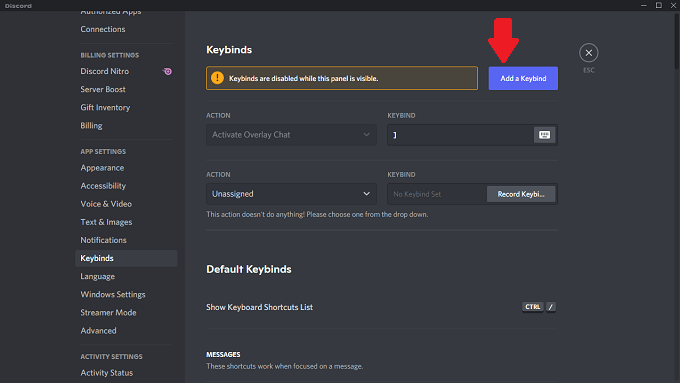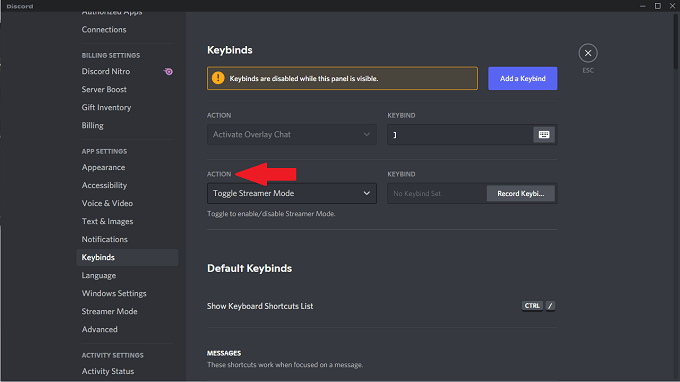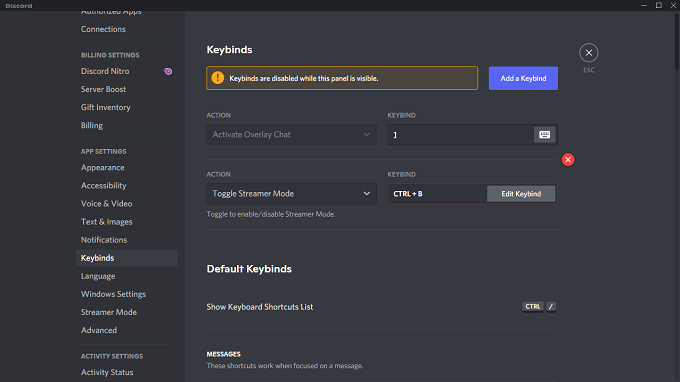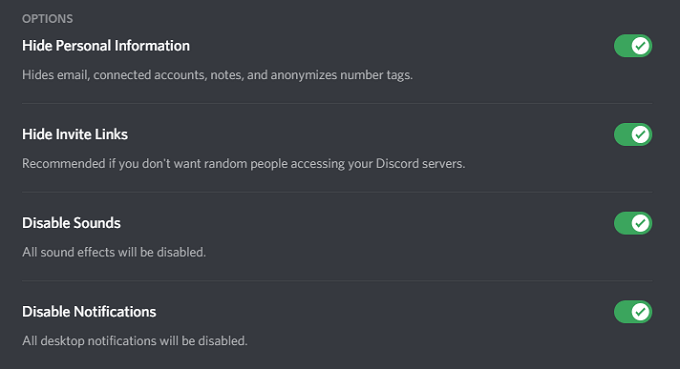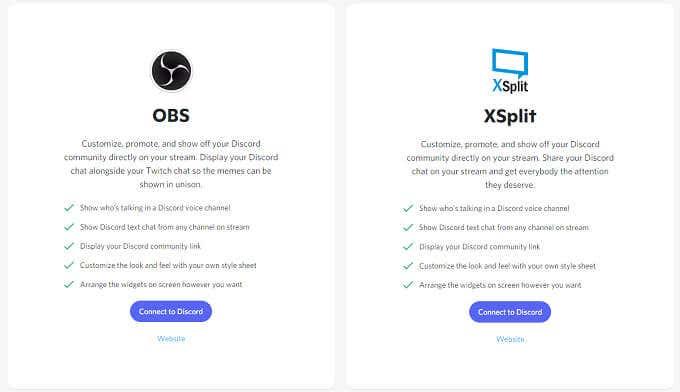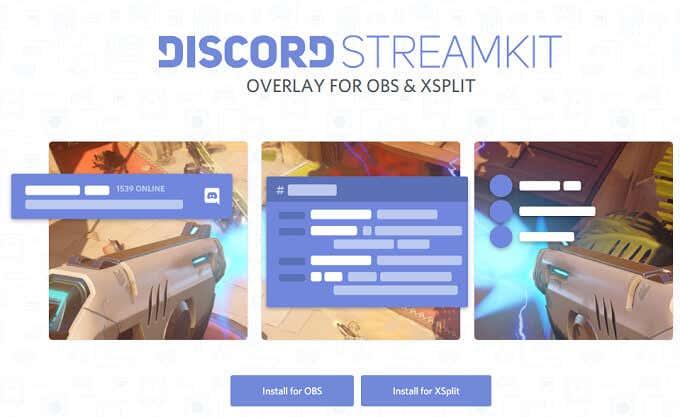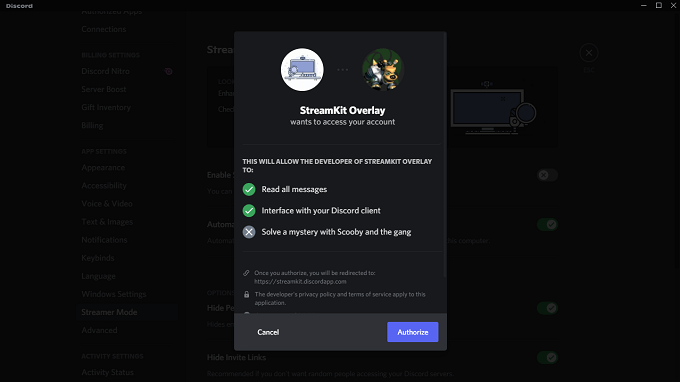Ових дана свако може бити стример . Дисцорд олакшава емитовање вашег играња обожаваоцима широм веба — али то такође значи да се искачући прозори, поруке и лични подаци могу појавити на екрану. Дисцорд Стреамер Моде помаже да се то сакрије.
Последња ствар коју желите је да хиљаде гледалаца виде приватну поруку послату пријатељу или да јавност види позивни код који им омогућава да се придруже вашем приватном Дисцорд каналу. Дисцорд Стреамер Моде може да вас заштити блокирањем личних података од приказа.
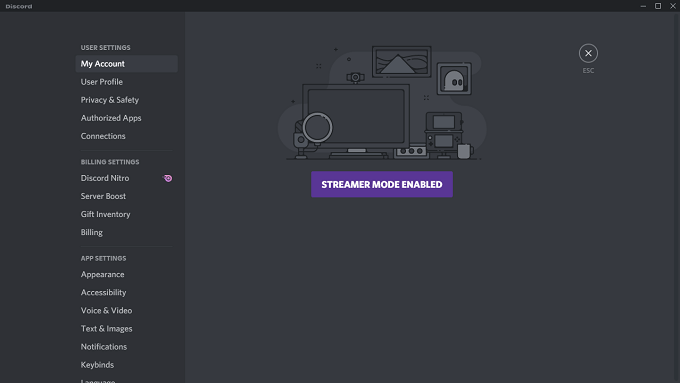
Шта је Дисцорд Стреамер режим?
Дисцорд Стреамер Моде је опционо подешавање у Дисцорд-у које вам даје детаљне опције за заштиту ваших личних података. Можете одабрати тачно које информације желите да прикажете или сакријете . Такође можете да изаберете да ли да аутоматски омогућите Стреамер Моде када почнете да стримујете.
Такође вам омогућава да елиминишете ствари које би могле да ометају ваш ток, као што су обавештења и системски звуци. Дисцорд Стреамер Моде је моћна алатка за приватност која помаже у заштити ваших личних података .
Замислите ово: емитујете и имате неколико хиљада гледалаца. Волите своје фанове, али не желите да знају где живите. Одједном, пријатељ из стварног живота вам шаље поруку са информацијама о предстојећем роштиљу, заједно са адресом.
Без Стреамер режима, сви који гледају видеће поруку. Све док је Дисцорд Стреамер Моде укључен, приватна порука се неће појавити у стриму и можете је проверити након што завршите са играњем.
Како омогућити Дисцорд Стреамер режим
Дисцорд олакшава проналажење и омогућавање Стреамер режима.
- Отворите Дисцорд .
- Изаберите икону Корисничка подешавања у доњем левом углу (зупчаник поред вашег корисничког имена).
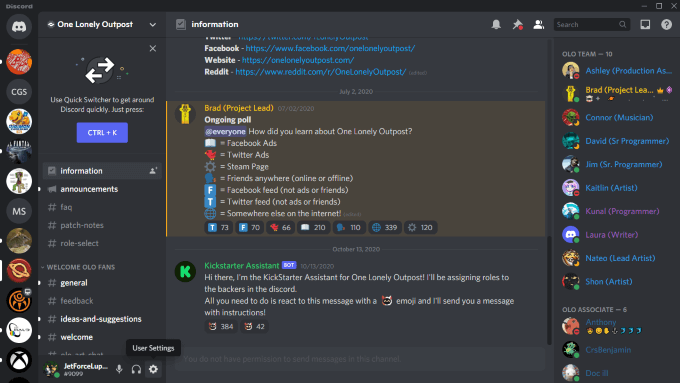
- Изаберите Стреамер Моде из левог менија.
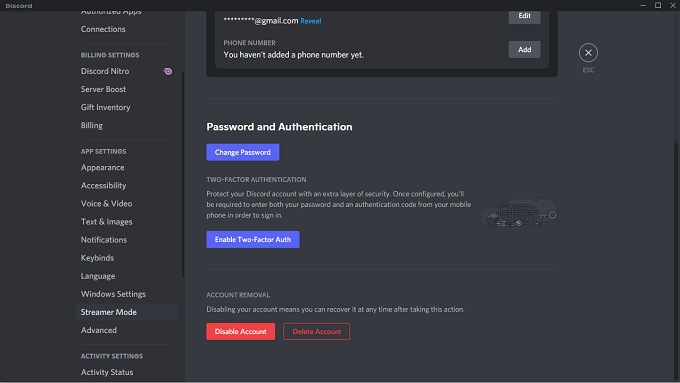
- Изаберите прекидач поред Енабле Стреамер Моде.
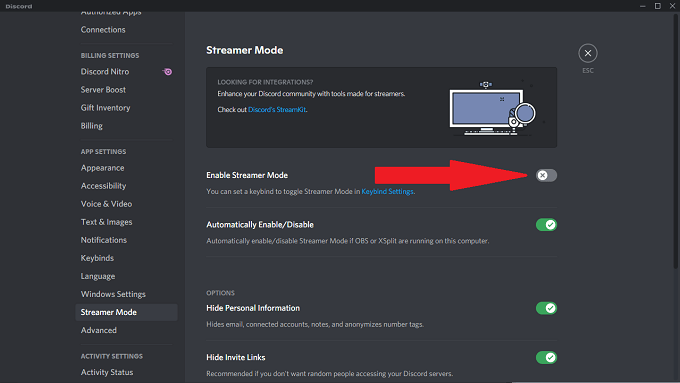
Укључивање Стреамер режима је једноставно. Подразумевано, Стреамер Моде је подешен да аутоматски омогући и заштити све могуће информације, али ово можете да конфигуришете у складу са сопственим преференцама.
Такође можете изабрати да активирате или деактивирате Стреамер Моде путем једноставног повезивања тастера.
Како да подесите везе тастера у режиму стримовања
Ево како да подесите везу тастера за укључивање и искључивање Стреамер режима.
- Отворите Дисцорд .
- Изаберите икону Корисничка подешавања (зупчаник поред вашег корисничког имена.)
- Изаберите Везе тастера из левог менија.
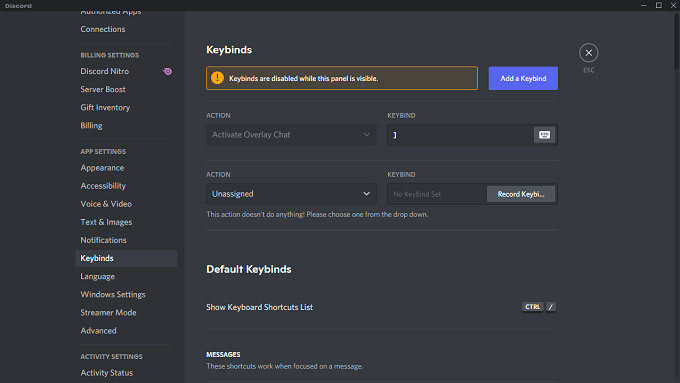
- Изаберите Адд а Кеибинд.
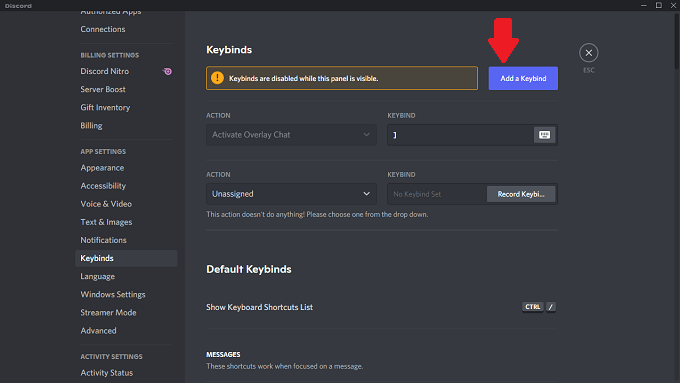
- У падајућем менију испод Радње изаберите Укључи режим стримовања .
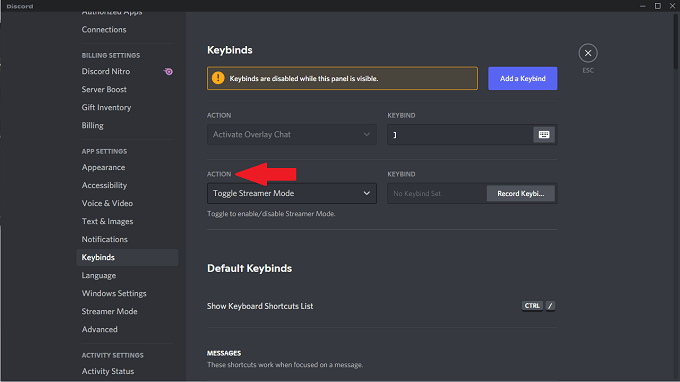
- Изаберите поље испод Кеибинд и унесите кључ или комбинацију тастера коју желите да користите.
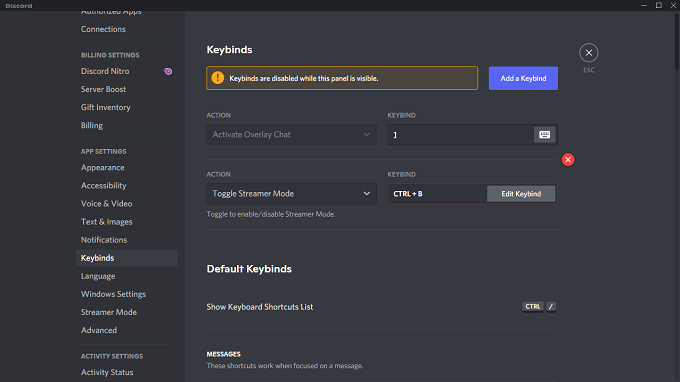
Након што поставите везу на тастере, можете да је додирнете кад год је Дисцорд активан да бисте омогућили или онемогућили Стреамер Моде.
Шта Стреамер Моде штити
Стреамер режим вам даје више опција које чувају ваше личне податке.
Сакриј личне податке : Блокира појављивање било каквих приватних информација на екрану. Ово укључује информације као што су е-поруке, повезани налози, белешке, а чак и анонимизира ваше корисничко име тако да људи не могу насумично слати вама или вашим контактима захтјеве за пријатељство.
Сакриј везе позива : Блокира информације о позивима на друге Дисцорд сервере. Ово је оно што апсолутно морате да омогућите ако не желите да се случајни гледаоци придруже вашем серверу .
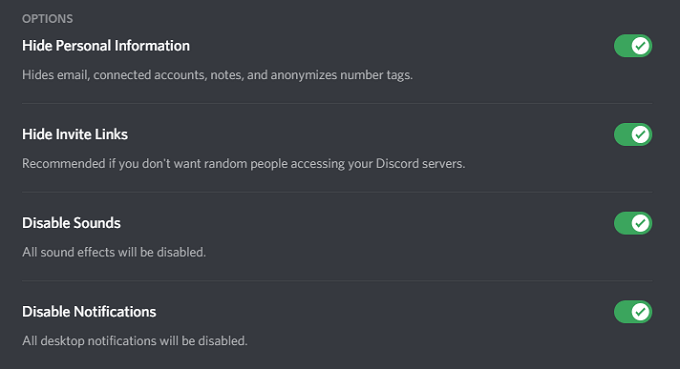
Онемогући звукове : Блокира све звучне ефекте у вези са Дисцорд-ом, као што су динг поруке или прилагођени звучни ефекти.
Онемогући обавештења : Блокира сва обавештења која потичу са радне површине. Ако имате друге апликације за размену порука које се појављују на екрану, последња ствар коју желите је да неко чита личну поруку. Ова поставка то блокира.
Поред ових опција, Дисцорд вам такође даје могућност да аутоматски омогућите Стреамер Моде ако ОБС или КССплит раде на вашем рачунару. Мораћете да повежете Дисцорд са овим услугама.
Како повезати ОБС и КССплит са Дисцорд-ом
Дисцорд обезбеђује скуп алата под називом СтреамКит који вам омогућава да лако повежете спољне услуге са Дисцорд-ом. Овоме можете приступити тако што ћете отићи на веб локацију Дисцорд СтреамКит .
- Идите на веб локацију Дисцорд СтреамКит.
- Померите се надоле до ОБС или КССплит и кликните на Повежи се са Дисцорд-ом.
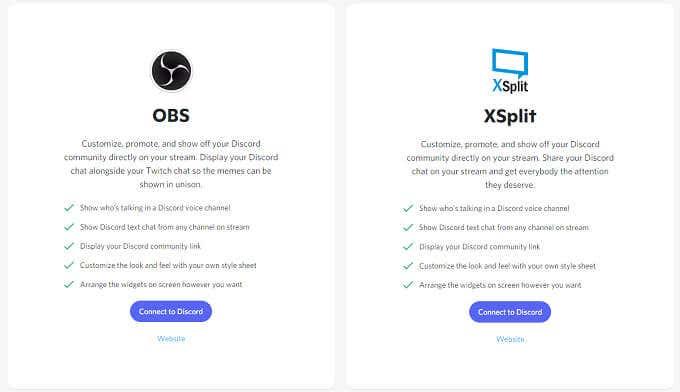
- Отвориће се још један прозор. Изаберите Инсталирај за ОБС или Инсталирај за КССплит.
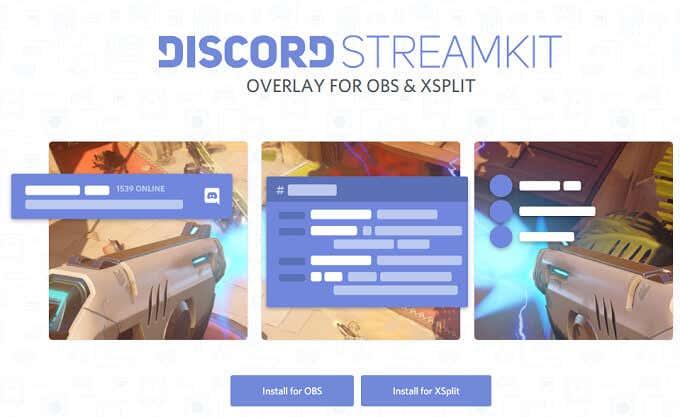
- Ово отвара Дисцорд. Изаберите Овласти да бисте дали дозволу за повезивање услуге.
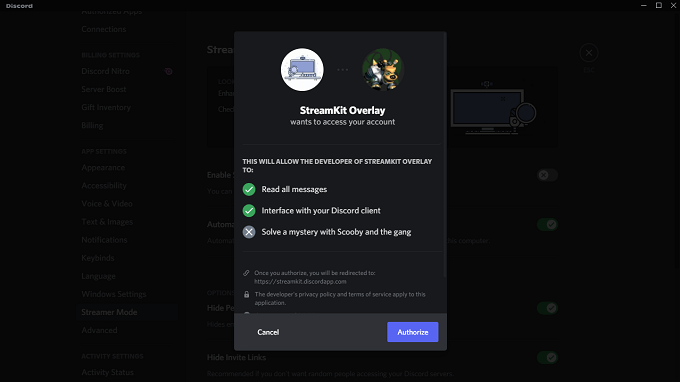
Након што одобрите апликацију, посао је завршен. Можете аутоматски да омогућите Дисцорд Стреамер режим када покренете ОБС или КССплит — само изаберите поставку унутар Дисцорд-а као што је приказано раније.
Ако сте стример и користите Дисцорд (и да се суочимо са тим: већина гејмера то чини ), учините себи услугу: укључите Стреамер Моде. То ће вам помоћи да се заштитите од случајног откривања личних података свим вашим гледаоцима.